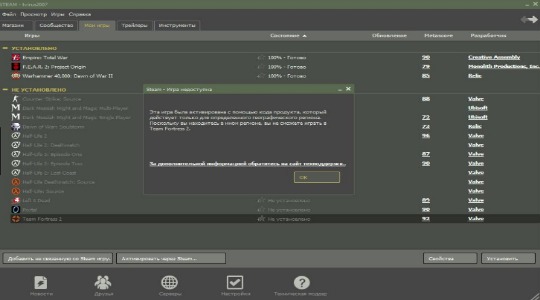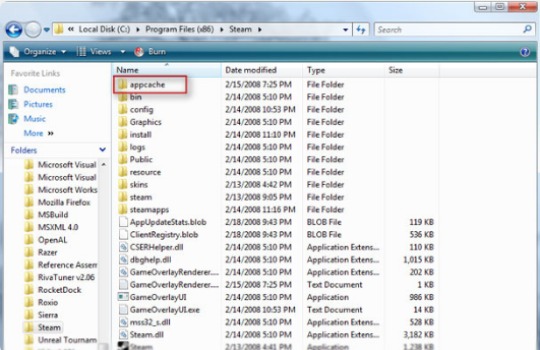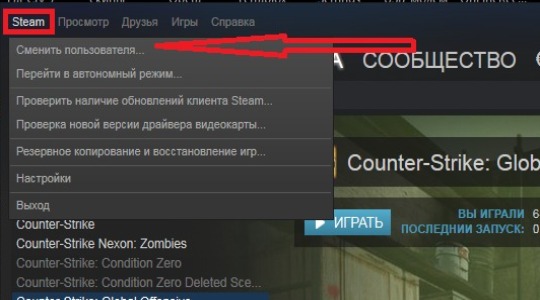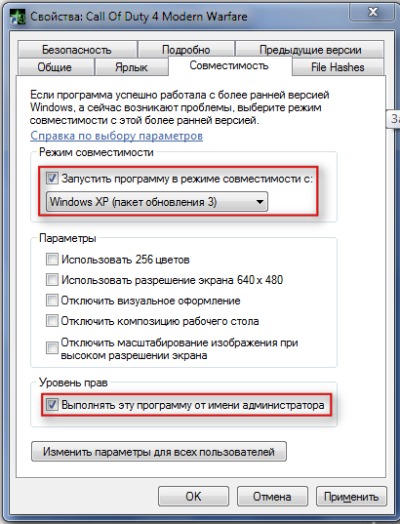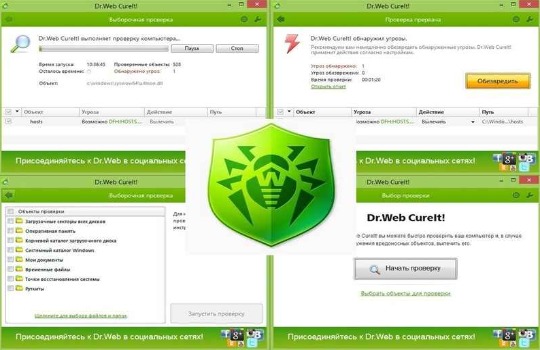Ошибка загрузки приложения application load error 5 0000065434 возникает при запуске игр Steam и доставляет пользователям много проблем. Чаще наблюдается в играх The Elder Scrolls Morrowind, Fallout, The Elder Scrolls Oblivion и других.
Содержание
- 1 Что вызывает ошибку application load error 5 0000065434
- 2 Удаления папки игры из Документов
- 3 Скопируйте файл Steam.exe в каталог с игрой
- 4 Установка ссылки с помощью командной строки
- 5 Проверка целостности файлов
- 6 Запуск Steam от имени администратора
- 7 Ошибка после установки патча 4GB
- 8 Как исправить ошибку в GeForce Experience
Проблема возникает после внесения изменений в игры вручную или с помощью мода Nexus Mod Manager. Чаще возникает в играх компании Bethesda, как указывалось выше. Проблема может быть легко решена, но иногда потребуются дополнительные способы устранения неполадок.
Удаления папки игры из Документов
Это самое простое решение, поэтому его нужно попробовать в первую очередь. Удаление папки, создаваемой при установке игры в Документах, может решить проблему, так как сбросит некоторые настройки.
Но следует проявить осторожность, так как многие игры используют эту папку для записи файлов, в которые сохраняются этапы прохождения. Они либо находятся прямо в папке, либо в подкаталоге. Вы должны проверить с помощью поиска Google, куда сохраняются эти файлы и скопировать их в другое место, прежде чем приступить к удалению.
В Проводнике разверните вкладку Библиотеки и перейдите в Документы в левой части окна.
Найдите каталог, названный точно так же, как игра. Он может быть прямо в Документах или подкаталоге «Мои приложения».
Кликните на ней правой кнопкой мыши и выберите пункт «Удалить» из контекстного меню. После удаления запустите игру, и проверьте, удалось ли устранить ошибку приложения 5 0000065434.
Скопируйте файл Steam.exe в каталог с игрой
Еще одно простое решение, которое нужно попробовать прежде чем перейти к более сложным.
Это метод способен помочь в случае, когда Steam установлен на другом диске, чем игра, которая выдает ошибку.
Перейдите в корневую папку Steam. Если при установке клиента не вносили изменений в расположение папки, то она находится на системном диске в Program Files в зависимости от установленной ОС.
Если ее там не оказалось, на рабочем столе есть ярлык программы, по которому кликните правой кнопкой мыши, откройте Свойства и посмотрите расположение объекта в «Рабочей папке».
Кликните правой кнопкой мыши на Steam.exe и выберите Копировать. Затем перейдите в каталог с проблемной игрой (по умолчанию Steam >> steamapps >> common).
Правым кликом откройте контекстное меню и выберите «Вставить». После этого запустите игру и проверьте, устранена ли ошибка 5:0000065434.
Если используете Nexus Mod Manager, скопируйте также в эту папку Steam.exe, которая расположена в Program Files, если не меняли ее расположение при установке.
Установка ссылки с помощью командной строки
Этот способ можно рассматривать как расширенную версию предыдущего, так как теперь нужно связать Steam.exe с каталогом игры, чтобы Стим выдел ее в том месте, где она должна быть. В большинстве случае этот способ помогает устранить ошибку 5:0000065434.
Проблема возникает, когда игра находится в другом месте, за пределами каталога по умолчанию:
C:Program Files (x86)Steamsteamappscommon
Поэтому нужно сделать так, чтобы клиент обнаруживал ее в этом каталоге, когда ее там нет.
Откройте поисковую строку Windows и введите команду «cmd». Кликните по этой записи в результатах поиска правой кнопкой и выберите «Запуск от имени администратора».
В командной строке укажите папку с проблемной игрой, введите:
cd «укажите полный путь к каталогу с игрой»
Нажмите Enter и введите:
mklink «steam.exe» » C:Program Files (x86)Steam steam.exe»
Проверка целостности файлов
Еще один способ, который способен решить более половины проблем в Steam, в том числе и ошибку приложения 5:0000065434. Выполним проверку целостности для выявления отсутствующих и поврежденных файлов.
Откройте приложение клиента Стим, перейдите в раздел Библиотека и найдите в списке игру, которая выдает ошибку. Щелкните на ней правой кнопкой мыши, откройте «Свойства», «Локальные файлы» и нажмите «Проверить целостность файлов».
Запуск Steam от имени администратора
Решить проблему можно с помощью запуска приложения от имени администратора.
Щелкните правой кнопкой мыши на иконке Steam, расположенной в системном трее, выберите пункт Выход, чтобы полностью закрыть клиента.
Затем кликните по ярлыку клиента на рабочем столе и перейдите в Свойства.
Откройте вкладку Совместимость и установите флажок против пункта «Выполнять программу от имени администратора».
Ошибка после установки патча 4GB
Патч 4GB разрешает проблемы с памятью, например, в Fallout New Vegas, которая использует по максимуму только 2 Гб. Этот патч также вызывает ошибки загрузки приложения 5:0000065434.
Прежде чем начать, нужно узнать идентификатор приложения Steam App ID игры.
Затем найдите исполняемый файл exe патча 4GB, щелкните на нем правой кнопкой мыши, выберите Свойства. Перейдите на вкладку Ярлык и в поле Объект добавьте «SteamAppId xxxxx» где вместо xxxxx идентификатор приложения.
Как исправить ошибку в GeForce Experience
Когда добавляете игру в список Gamestream, то она просто не запускается, а вместо загрузки выбрасывает ошибку приложения 5:0000065434.
Откройте приложение Стим, перейдите на вкладку Библиотеки и найдите проблемную игру. Кликните правой кнопкой мыши по ней, выберите Свойства. Откройте вкладку Общие и нажмите «Создать ярлык на рабочем столе».
Теперь откройте программу GeForce Experience, нажмите на значок шестеренки рядом с именем пользователя для перехода в «Настройки».
Перейдите на вкладку Shield в пункт Gamestream. Перетащите ярлык в список и попробуйте запустить игру через GeForce Experience.
При запуске какой-либо программы через игровой клиент «Стим» пользователь может столкнуться с сообщением об ошибке «Application Load Error 5 0000065434». Последняя может быть вызвана целым набором причин, наиболее массовой из которых является некорректная установка самой программы на пользовательский ПК. В данном материале я расскажу, что за ошибка 5 0000065434, каковы причины её возникновения, и как её исправить.
- Что за ошибка Application Load Error 5 0000065434?
- Решение №1. Убедитесь, что вы установили продукт на диск С
- Решение №2. Удалите папку appcache
- Решение №3. Запустите игру с правами администратора
- Решение №4. Найдите альтернативный взлом для решения ошибки Application Load Error
- Решение №5. Подождите некоторое время
- Решение №6. Выполните вирусную проверку системы
- Решение №7. Деактивируйте антивирус и брандмауэр
- Решение №8. Переустановите Steam и саму программу для устранения ошибки 5 0000065434
- Решение №9. Удалите ярлык программы
- Решение №10. Удалите лишние моды в системе
- Заключение
Что за ошибка Application Load Error 5 0000065434?
В переводе с английского языка текст данной проблемы звучит как «Ошибка загрузки приложения 5 0000065434», и её появление сигнализирует о невозможности корректной загрузки программы в оперативную память вашего ПК.
Обычно это вызвано рядом причин, связанных с некорректной установкой данного софта, в частности из-за:
- Установки программы на другой диск, нежели диск С;
- Использования в программе (обычно пиратской её версии) некорректного крека (взлома);
- Запуска программы не с административными правами;
- Повреждения тела программы;
- Некорректной работы клиента Стим (повреждено тело клиента, клиент нестабильно работает с серверами Стим и т.д.);
- Технического сбоя (технические работы) на самом сервере Стим;
- Влияния разнообразного вирусного софта;
- Установки в игре некорректно работающего мода.
Чтобы решить ошибку 5 0000065434 необходимо выполнять ряд действий, перечисленных мной ниже.
Читайте также: Ава для Стима.
Решение №1. Убедитесь, что вы установили продукт на диск С
Если это не так, рекомендую деинсталлировать программу с альтернативного диска, и установить её на диск С.
Решение №2. Удалите папку appcache
Эффективным решением проблемы является удаление папки appcache в директории Стим.
Для реализации данной задачи:
- Перейдите по пути: C:Program FilesSteam.
- Найдите там указанную папку appcache, и удалите её.
Удалите указанную папку из системы
- Затем выполните выход и вход в ваш Стим-аккаунт. Проблема может быть решена.
Это может быть полезным: Как добавить друга в Стиме.
Решение №3. Запустите игру с правами администратора
Для этого:
- Найдите ярлык проблемной программы на рабочем столе, наведите на него курсор, нажмите правую клавишу мышки.
- В появившемся окне выберите «Свойства», затем перейдите во вкладку «Совместимость», и поставьте галочку внизу рядом с опцией запуска программы с административными правами.
- Нажмите «Ок», и попробуйте вновь запустить проблемный софт.
Решение №4. Найдите альтернативный взлом для решения ошибки Application Load Error
В довольно многих случаях причиной ошибки 0000065434 является некорректно написанный пиратами взлом к игре. Рекомендуется поискать альтернативный взлом (или репак с альтернативным взломом), и попробовать из-под него запустить нужный вам софт.
Также убедитесь, что вы корректно скопировали крек игры с инсталляционных файлов в основную директорию программы.
Ну и как вариант можно подумать над приобретением лицензионной версии продукта. Обычно последняя лишена множества возникающих у пиратов проблем, в том числе и рассматриваемой мной дисфункции.
Решение №5. Подождите некоторое время
В случае, если вы запускаете софт через клиент Стим, различные временные проблемы с серверами могут вызывать появление рассматриваемой мной ошибки. Рекомендуется подождать какое-то время (в среднем пару часов), чтобы специалисты Steam восстановили нормальную работу своих ресурсов.
Решение №6. Выполните вирусную проверку системы
Задействуйте функционал проверенного антивирусного софта (уровня «AdwCleaner» или «Доктор Веб Кюрейт») для проверки вашего PC на наличие зловредов.
Рекомендуем к прочтению: Не удалось создать запрос на создание аккаунта. Повторите попытку позже в Стим.
Решение №7. Деактивируйте антивирус и брандмауэр
Во время загрузки, инсталляции и запуска проблемного софта рекомендуется отключить ваш антивирус и брандмауэр, так как они могут препятствовать корректной установке и работе необходимой вам программы.
Решение №8. Переустановите Steam и саму программу для устранения ошибки 5 0000065434
Довольно эффективным способом является полное удаление клиента, перегрузка PC, а затем установка «Стим» с нуля. Удалите клиент стандартным путём, потом перейдите в директорию Program FilesSteam и полностью очистите указанную директорию. Затем перейдите на https://store.steampowered.com/about/?l=russian, скачайте оттуда клиент, и установите его на ваш ПК.
Также не лишним будет попробовать переустановить сам проблемный продукт.
Решение №9. Удалите ярлык программы
У некоторых юзеров сработал следующий способ:
- Проверьте кеш Steam;
- Перезапустите клиент;
- Удалите ярлык игры;
- Нажмите на «Создать ярлык для рабочего стола» (create desktop shortcut») в библиотеке игры, а затем запустите саму игру;
Решение №10. Удалите лишние моды в системе
В некоторых случаях установленные в игру нестабильные моды могут вызывать ошибку 0000065434. Деинсталлируйте моды к игре, оставив лишь базовое тело программы, это может помочь избавиться от проблемы.
Читайте также: Ваш аккаунт не отвечает необходимым требованиям для использования этой функции в Steam.
Заключение
Причинами рассматриваемой дисфункции могут быть множество факторов, начиная от различных программных (некорректная установка продукта), и до аппаратных (сбои серверов Стим). Рекомендуется использовать все перечисленные здесь решения. Они помогут пофиксить ошибку Application Load Error 5 0000065434 на вашем ПК.
Всем привет на портале WiFiGiD.RU! Сегодня мы решаем очередную проблему, а именно ошибку:
Application Load Error 5:0000065434
Ошибка всплывает при запуске программы или какой-то игры. Возникает проблема, если exe-файл при запуске не может обнаружить какие-то библиотеки. Возможно, некоторые файлы в игре с папкой были удалены или повреждены. На форумах ребята жалуются на эту ошибку именно при запуске игрушек в библиотеке Steam. Хотя часто она же возникает при использовании пиратского контента, скаченного с торрента.
В первую очередь, что вам нужно сделать – это закрыть все сопутствующие программы и перезагрузить компьютер. После перезагрузки ничего не запускаем, кроме той самой программы или игры (пробуем её запустить). Если ошибка исчезла – хорошо. Если же она вернулась – читаем статью ниже.
Содержание
- Способ 1: Удаление папки в Steam
- Способ 2: Выключение защиты антивирусной программы
- Способ 3: Права Администратора и режимы запуска
- Способ 4: Microsoft Visual и NET Framework
- Способ 5: Целостность файлов в Steam
- Способ 6: Удаление и повторная установка
- Способ 7: Переустановка Steam
- Способ 8: Удаление модов и программ для взлома
- Способ 9: Комплексные меры и дополнительные советы
- Задать вопрос автору статьи
Способ 1: Удаление папки в Steam
Этот способ поможет, если у вас Steam версия игры. Закройте программу Steam. Перейдите в папку с программой «Steam». Теперь выделите левой кнопкой мыши папку «appcache», вырежьте её с помощью клавиш:
Ctrl + X
И перенесите на рабочий стол. После этого запустите Steam повторно. Папка должна восстановиться. После этого ошибка должна исчезнуть. Если Steam отказывается запускаться – верните её на место.
Способ 2: Выключение защиты антивирусной программы
Возможно, запуску программы мешает ваш антивирус. Найдите его в трее и выключите защиту. Это также касается и встроенного «Защитника», но он работает только в том случае, если у вас в системе не установлен сторонний антивирусник.
Способ 3: Права Администратора и режимы запуска
Если же игра или программа была скачена из другого источника, можно попробовать её запустить с правами администратора.
- Найдите exe-файл, который и запускает программу.
- Кликните правой кнопкой мыши и зайдите в «Свойства».
- На вкладке «Совместимость» установите такую же галочку, как на картинке ниже, кликните по кнопке «Применить». Теперь попробуйте запустить программу.
- Если программа очень старая, установите галочку «Запустить программу в режиме совместимости с» и установите один из вариантов более старой версии Windows. Какой вариант ставить? – вот тут вам никто не подскажет, нужно экспериментально пробовать каждый из вариантов. После этого жмем «Применить» и запускаем прогу. Еще раз повторюсь, что нужно будет таким же образом попробовать все представленные версии Windows. Для очень старых версий программы и игр можно дополнительно:
- Включить режим пониженной цветности.
- Использовать разрешение 640 х 480.
- Отключить оптимизацию во весь экран.
Способ 4: Microsoft Visual и NET Framework
Возможно, у вас установлены не те версии Microsoft Visual и NET Framework. Напомню, что эти два пакета используются всеми программами и играми. Скачиваем и устанавливаем:
- NET Framework
- Microsoft Visual C++
СОВЕТ! Для Microsoft Visual C++ устанавливаем все версии, начиная с самой ранней 2003 года.
Способ 5: Целостность файлов в Steam
Даже если вы используете официальную и лицензионную игру, скаченную в Steam, есть вероятность, что она была поломана. Откройте сам Стим, зайдите в библиотеку, где находятся все ваши игры, нажмите правой кнопкой по проблемной игрушке и в контекстном меню выберите «Свойства».
В разделе «Локальные файлы» кликните по кнопке «Проверить целостность игровых файлов». Программа все проверит, и если будут обнаружены поврежденные файлы – они будут скачены с интернета.
Способ 6: Удаление и повторная установка
Если ошибка «Application Load Error 5:0000065434» осталась, можно попробовать полностью удалить программу, а потом её повторно установить. В момент установки следите за антивирусом – иногда он может удалять какие-то файлы, нужные для программы. Можно попробовать на момент установки выключить антивирусную защиту. Например, у меня как-то раз была проблема с установкой лицензионного Ведьмака 3 со Steam. Мой Avast по каким-то причинам удалял некоторые файлы, и игра не запускалась.
Читаем – как полностью удалить программу с компьютера.
ВНИМАНИЕ! Если вы используете пиратскую, непонятно кем собранную сборку, скаченную с йо-хо-хо сайтов, то попробуйте скачать другую сборку или используйте лицензию.
Способ 7: Переустановка Steam
Возможно, есть проблема именно в Steam клиенте. Попробуйте, как и в прошлой главе, полностью удалить программу. После этого скачайте свежую версию с официального сайта и повторно её установите к себе на компьютер.
Способ 8: Удаление модов и программ для взлома
Если в игре или программе вы используете какие-то плагины, дополнения, моды или дополнительные программы по взлому – попробуйте их отключить. Или при повторной установке, как мы делали это в 4-ом способе – просто установите чистую версию игры или программы. Очень часто именно подобные «дополнения» являются причиной ошибки.
Способ 9: Комплексные меры и дополнительные советы
Если ошибка все также вам мешает, возможно, есть проблема не в игре, и даже не в клиенте Steam, а в самой операционной системе или железе. Поэтому вот ряд советов, которые должны вам помочь. Я дополнительно буду оставлять ссылки на более подробные инструкции.
- Полностью проверьте систему антивирусной программой.
- Проверьте целостность системных файлов.
- Чистим компьютер от мусора.
- Возможно, есть проблема с жестким диском. Если он старый и на нем скопилось много битых секторов, некоторые программы и сама система будут работать неправильно. Проверяем жесткий диск. Советую использовать загрузочный носитель и программу Victoria.
- Полностью обновите драйвера на все железо. Скачиваем и устанавливаем драйвера исключительно вручную, с официального сайта производителя. Читаем – как правильно установить и обновить драйвера. Смотрите, чтобы для вашей системы точно были драйвера. Если вы зашли на официальный сайт и видите, что там есть дрова только для Windows 10, а у вас установлена Windows 7, то вам придется переустановить систему.
- Я ранее уже говорил это, но все же повторюсь, что, если вы скачиваете игру или программу непонятной сборки – она может быть изначально поломанной. Поэтому лучше поискать ПО в другом источнике.
- Можете дополнительно почитать советы из этой статьи – 15 способов ускорить компьютер.
На этом все, дорогие и любимые наши читатели. Пишите свои вопросы и дополнения в комментариях. Давайте помогать вместе друг-другу.
Многие люди, пользующиеся приложением Steam для Windows, сталкиваются с ошибкой под кодом 5 0000065434 при попытке загрузить игру. Причем, остальные функции ПО, как правило, выполняются исправно: можно общаться с другими геймерами, создавать стримы, слушать музыку и прочее.
Устранение ошибки Application Load Error 5 0000065434.
Что вызывает ошибку Application Load Error 5 0000065434
Причины ошибки Application Load Error с кодом 5 0000065434 могут быть разными – представим их в порядке наибольшей вероятности:
- неправильно работает само приложение, возможно, ошибка возникла еще на этапе его установки на ПК;
- возникла проблема на сайте, сателлитом которого является приложение;
- случился сбой в системе Windows.
Чаще всего проблема возникает именно с приложением, еще на этапе его установки. Иногда некоторые важные элементы система пропускает, и в разделах не оказывается нужных файлов. Нередки также проблемы на самом хостинге, в таком случае лучше как можно скорее написать в службу поддержки, чтобы они все исправили, потому что пользователи не смогут повлиять на это. Нередко случаются и сбои в самой операционной системе Windows, препятствующие нормальной работе приложения, особенно этому подвержены неофициальные копии ОС.
Исправление сбоя Application Load Error
Теперь поговорим о том, что делать для исправления ошибки. Попробуйте каждый способ, а затем посмотрите, как ведет себя приложение.
Очистка кэша клиента Steam
- Откройте «Проводник» и найдите в списке слева «Компьютер» — «Диск С».
- Разверните содержимое системного диска и войдите в папку Program Files, а в ней ту, которая отведена «Стиму».
- Удалите содержимое appcache. Не беспокойтесь, если получите оповещение, что какие-то файлы уничтожить не удалось – просто пропустите их, они важны для работы.
- Теперь откройте приложение и разлогиньтесь, а затем снова войдите в свою учетную запись.
- Попытайтесь загрузить игру и посмотрите, как будет идти процесс, удалось ли все исправить.
Установка режима совместимости
Теперь нужно проверить, как приложение взаимодействует с системой. Для этого:
- Кликните по значку «Стима» правой кнопкой мыши.
- Выберите Properties и переключитесь на вкладку Compatibility.
- Подтвердите, что вы «Администратор» этого ПК и хотите запускать ПО от своего имени.
- Также вам предложат запускать программу в режиме совместимости с любой из версий Windows — попробуйте выбрать свою или более старую и проверьте, как это отразилось на работоспособности приложения.
Не забудьте перезагрузить компьютер после изменения настроек.
Корректная установка взлома
Ошибка при запуске игры может быть связана с пиратским ключом, который вы использовали. Если вы пользуетесь кейгеном или кряком, что, конечно, совершенно незаконно и нарушает авторские права, то внимательно читайте, что нужно делать.
- Как правило, нужно скопировать определенный файл, установить игру, но не запускать.
- Вместо этого нужно найти на «Диске С» папку с игрой и вставить скопированный элемент, согласившись на замену исходного.
- После следует перезагрузка, а только потом запуск приложения.
В каждом конкретном случае инструкция может быть другой. Не исключено, что разработчики подобного ПО сами допустили какую-то ошибку или забыли включить в пакет необходимые элементы. Если ничего не выходит, придется покупать платную версию или искать кряк в другом месте.
Переустановка игрового клиента
Также эффективной мерой может быть переустановка игрового клиента – возможно, в прошлый раз что-то сбилось и потерялось.
- Для начала откройте «Поиск» и впишите туда: «Панель управления».
- Кликните по значку и найдите в списке «Стим», выделите его.
- Нажмите выше кнопочку «Удалить».
- Скачайте заново дистрибутив приложения и запустите инсталляцию, следуя инструкциям.
- Залогиньтесь, скачайте игру и попробуйте установить ее еще раз.
Проверка компьютера на вирусы
Не так уж часто, но все же бывает, что причина ошибки кроется в вирусах, поразивших систему. Чтобы проверить это:
- Скачайте какой-нибудь популярный и надежный антивирус.
- Запустите проверку либо системы в целом, либо файлов игры и приложения.
- Если что-то обнаружится, согласитесь переместить все подозрительные элементы в карантин или удалите их.
- Удалите остатки игры и «Стима» и переустановите все.
Иногда антивирус мешает установке абсолютно безопасной игры, считая ее файлы подозрительными. Можно попытаться отключить фильтрацию трафика:
- Откройте главное окно защитника.
- Найдите раздел «Параметры» или «Настройки».
- Просмотрите главы, касающиеся интернет-подключения и запретите контроль потока.
Если вам попался антивирус с замысловатым интерфейсом, и вы не нашли нужных настроек, то просто отключите его на время установки игры, а потом включите снова. Не пытайтесь скачать игру с рабочего ПК – как правило, там стоит мощная защита, управление которой предоставлено системному администратору.
Что делать, если ничего не помогает
Для начала попробуйте проверить систему на ошибки и восстановить нормальную работу, если это необходимо. Поступите следующим образом:
- Откройте «Компьютер» — «Диск С».
- Кликните по нему правой кнопкой и выберите опцию «Свойства», вкладку «Сервис» и нажмите кнопку «Дефрагментация».
- Подождите, пока процесс завершится, и перезагрузите ПК.
Также можно сделать это другим способом:
- Впишите в «Поиск»: «Командная строка».
- Кликните по значку правой кнопкой мыши и выберите «Запуск от имени Администратора».
- Задайте команду: chkdsk C: /F /R (вместо «С» у вас может быть другая буква, которой обозначен системный диск) и нажмите «Enter».
- Дождитесь завершения процесса и выполните перезагрузку, а потом попробуйте еще раз установить игру.
Если с системой всё в порядке, значит, проблема в игре. Обязательно напишите в службу поддержки (особенно, если вы покупали официальный дистрибутив), объясните им ситуацию во всех подробностях и приложите скриншоты для большей ясности. Конечно же, вашу проблему решат в краткие сроки.
Ошибки возникают при запуске различных игр, программ и приложений. В особенности тенденция касается игр, которые запускаются через программу по типу Battle.net или прочих лаунчеров. Одной из таких ошибок является Application Load Error 5 0000065434. Проблема появляется во время скачивания игры преимущественно через Стим, однако подобный сбой периодически возникает и при использовании иных подобных программ. Что это за проблема, откуда она берется и что с ней делать читайте дальше.
Причины ошибки
Причин для ошибок бывает множество. Для решения возникающих вопросов в первую очередь следует определить причину, что бы не «лечить симптомы». Для указанной в статье ошибки свойственно несколько проблем — одна из них связана с неправильно написанным кодом, то есть ошибки в самой игре. Вторая причина заключается в сбое в операционной системе, нарушении в работе драйвера одного из устройств «железа».
Вторым блоком причин служит нарушение в связи клиент-сервер. Ошибка возникает в связи с блокировкой на стороне пользователя, когда антивирус воспринимает игру как угрозу и блокирует соединение с сервером, так и со стороны сервака, где, могут проводиться ремонтные и профилактические работы, значит, нужно просто подождать несколько часов и попробовать еще раз..
Application load error 5 0000065434 что делать
Решение ошибки
1) Первый способ как обычно самый простой (иногда самый эффективный). Попробуйте перезагрузить Steam. После выключения Стима, откройте панель задач и проверьте нет ли какого-нибудь оставшегося висяка от игры, т.е. процесса. Если есть — завершите.
2) Перезагрузите компьютер. Зачастую возникающие ошибки в процессе работы повторно не выскакивают после перезагрузки.
3) Далее представлены более серьезные способы избавиться от вышеуказанной ошибки. Нужно очистить кэш приложения
- В корневой папке Стима находим папку appcache;
- Удаляем все содержимое указанной папки;
- Запускаем программу Steam и выходим из аккаунта;
- Попробуйте запустить игру через платформу Стим
4) Отсутствие прав на совершение действий. Подобная проблема случается при использовании пользователя отличного от администратора.
- Жмите правой кнопкой мыши по лаунчеру «Стим»
- В свойствах ставим галочку на запуск от имени администратора, а также на совместимый режим с версией виндоус
5) Неофициальная версия игры.
- При запуске через лаунчер зачастую (в большинстве случаев) будут выбивать ошибки, т.к. современные способы защиты авторских прав становятся все продуманнее и сильнее. Обойти становится все сложнее. Многие игры могут запускаться и корректно работаться даже на пиратской версии, однако если человек хочет поиграть по сети — желательно приобрести игру за деньги.
6) Вируса повредили один или несколько файлов, критически важных для функционирования программы или игры.
- Установите на компьютер Dr. Web или Nod32
- Просканируйте компьютер на наличие вирусов
- Переустановите Steam
- Повторите запуск
7) К ошибкам часто приводит программы, созданные от них уберечь — антивирус, файрвол.
- При ошибке в связи с блокировкой файрволом или вирусом следует внести блокируемое приложение в «исключения»
Рекомендации после исправления ошибки
Единственной и главной рекомендацией на сегодняшний день может быть совет скачивать и устанавливать игры только с официальных сайтов. Пиратские игры как и пиратские сайты вместе с бесплатной игрой предлагают бесплатный вирус, который не только не даст поиграть в скачанную игру, но и повредит системные файлы, вынуждая переустанавливать виндоус, а может и форматировать жесткие диски.